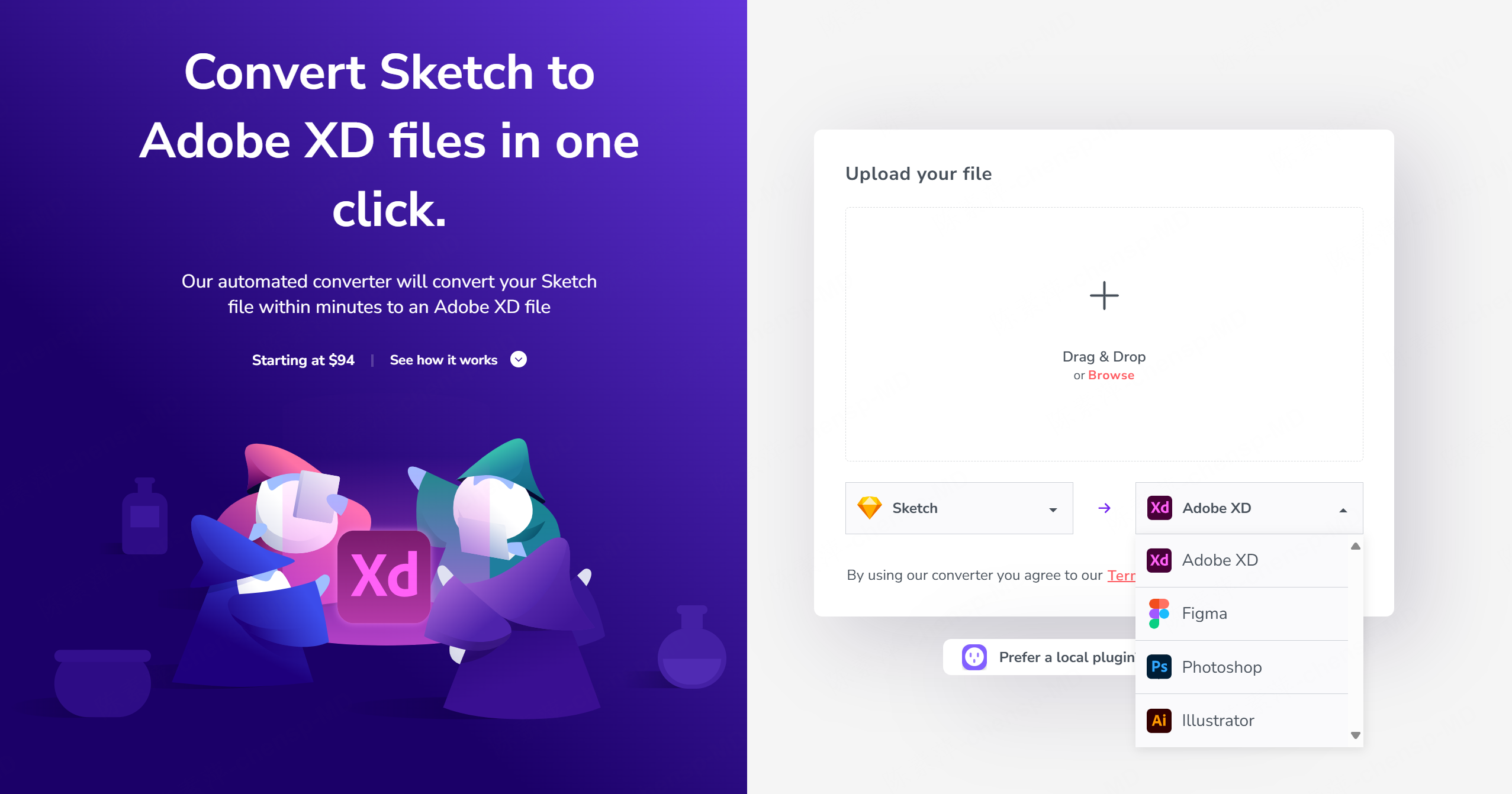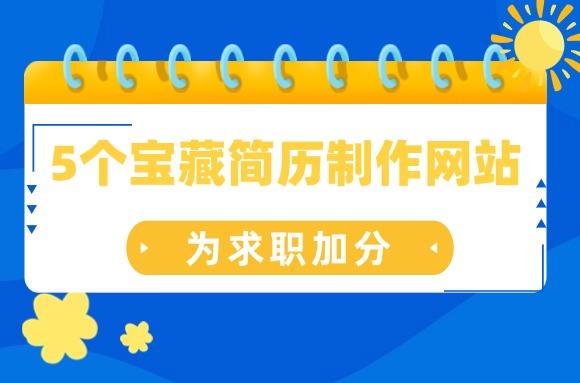Sketch是一款轻量型界面设计工具,目前也有100+版本迭代了,它只服务于使用Mac系统的产品经理、设计师。Sketch的特色之一就是提供了丰富的矢量绘图工具,矢量绘图也是进行网页、图标以及界面设计的好方式。如果你是Windows系统,想打开一个Sketch文件,该如何操作呢?下面介绍了5种方法教你快速打开Sketch文件,让我们一起来看看吧。
1. 免费上传Sketch文件至墨刀,在线预览评论
如果你希望有免费又好用的方式打开 Sketch 文件,那就要试试这个——墨刀,墨刀作为产设研原型设计一体化平台,支持多种操作系统,如Windows、IOS、MacOS、Android、Linux,非常方便,很适合设计师跨设备设计使用。
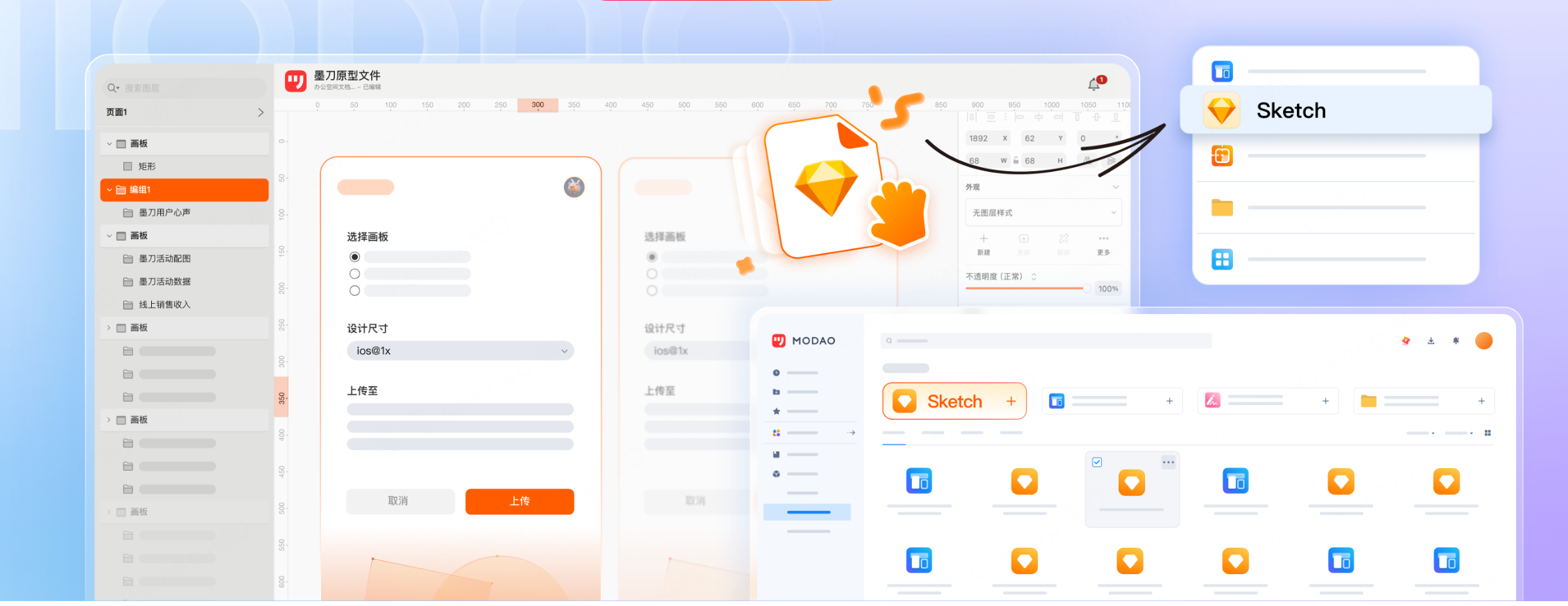
最便捷打开Sketch且能实现Sketch文件在线查看的是墨刀原型设计工具,通过墨刀官网下载Sketch插件,安装插件后将Sketch文件上传至墨刀协作文件中,即可实现Sketch文件在线查看预览,还可以一键分享给团队成员,无论你是Mac电脑还是Windows电脑,都不受限制。是国内产品经理、设计师必备的国产Sketch替代优选工具。
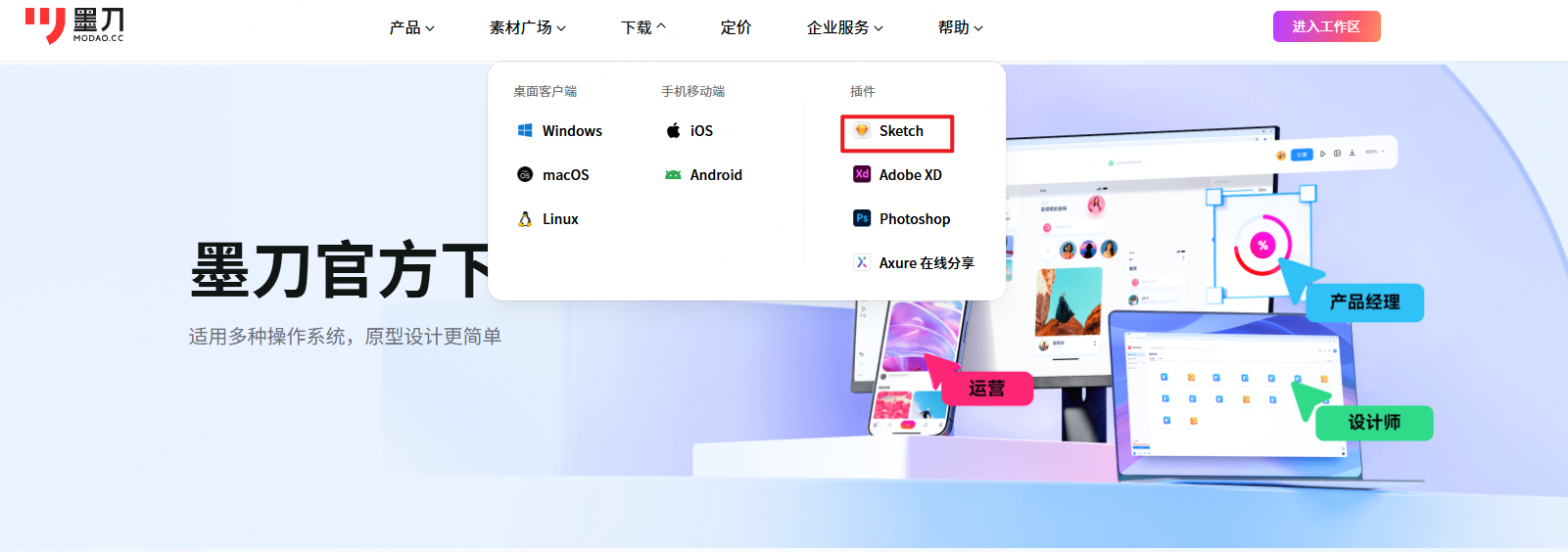
2. Figma支持打开Sketch文件
如果你的Windows电脑注册了Figma,同样可使用网页在线版Figma,导入Sketch文件。但是由于Figma是海外软件,全英文操作界面还需要理解,可能会有一点点学习成本。
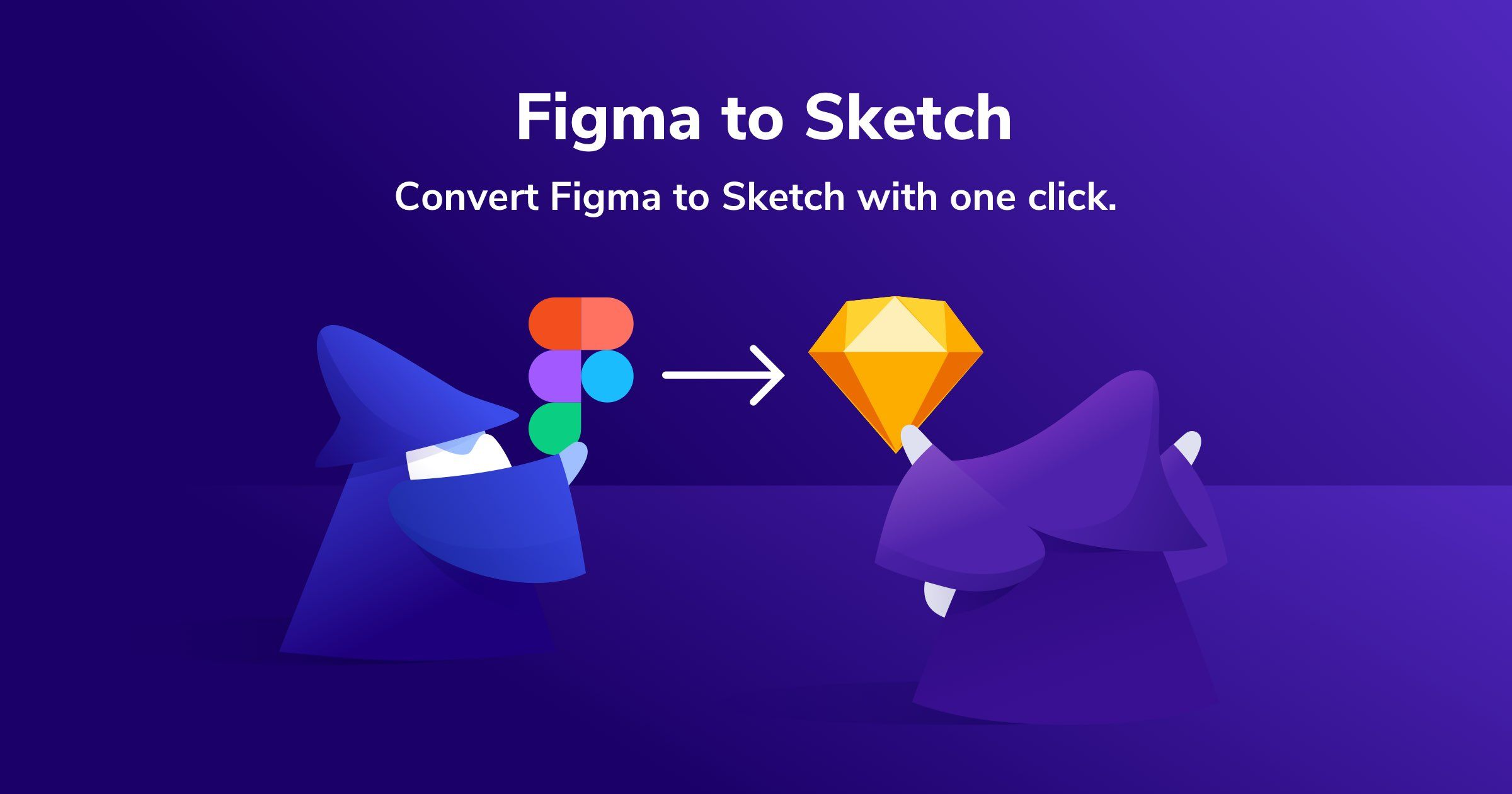
3. Adobe XD软件支持打开Sketch文件
如果 Windows 计算机安装了 Adobe XD,可以直接将 Sketch 文件拖入 Adobe XD 中打开。不过 Adobe XD 只提供 7 天的免费试用,过期后需要订阅 Adobe Creative,每个 App 每月 11.49 美元。
4. 通过中转软件Avocode实现在Windows系统打开Sketch
利用 Avocode 软件作为中转 。在 Mac 上安装 Sketch 和 Avocode 软件,在 Sketch 中打开要在 Windows 中打开的文件,点击菜单栏中的 “Plugins”→“Sync to Avocode”,同步完成后会在浏览器中自动打开一个页面,要求添加 project。在 Windows 中打开 Avocode 软件,即可看到刚刚的 project 并进行编辑。
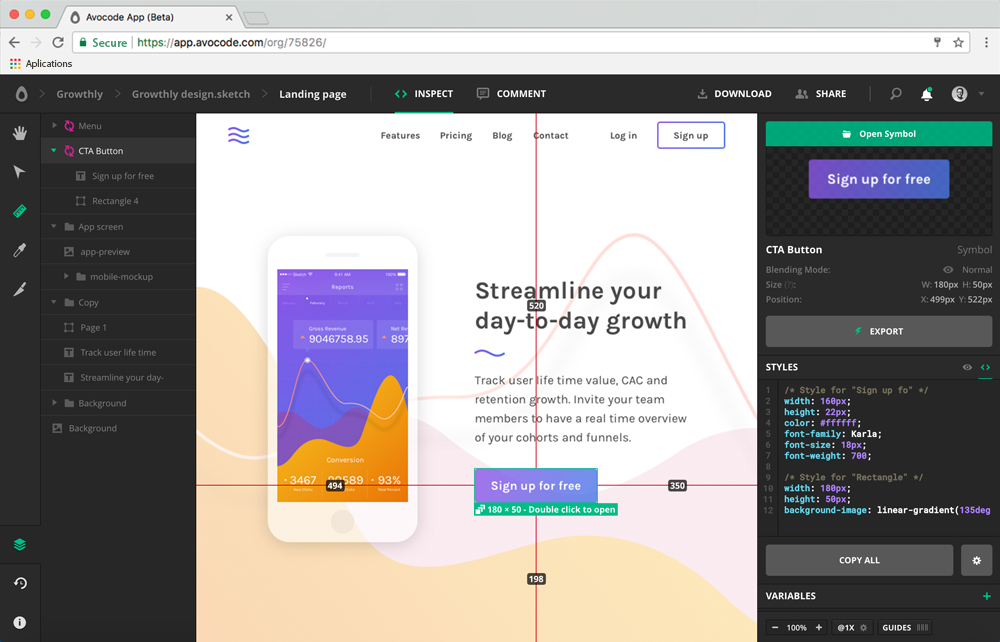
5. 通过中转软件Magicul打开Sketch文件
Magicul是一个支持市面上主流文件格式随意切换文件格式得网站,因此我们可以将Sketch文件转换成XD、Figma等各种格式,实现在Windows系统打开Sketch文件。